Mündəricat
Cədvəllərdəki mətnlə əməliyyatlarımızın bu növbəti hissəsi çıxarmaya həsr olunub. Müxtəlif məlumatların çıxarılması yollarını tapın - mətn, simvol, nömrələr, URL-lər, e-poçt ünvanları, tarix və amp; vaxt və s. — birdən çox Google Cədvəl xanasındakı müxtəlif mövqelərdən.
Sətrlərdən mətn və rəqəmləri çıxarmaq üçün Google Cədvəl düsturları
Google-da düsturlar Çarşaflar hər şeydir. Bəzi combos mətn əlavə edərkən & amp; nömrələr və müxtəlif simvolları silin, onlardan bəziləri də mətni, rəqəmləri, ayrı simvolları və s. çıxarır.
Məlumatı mövqeyə görə çıxarın: birinci/son/orta N simvol
İşlə məşğul olmaq üçün ən asan funksiyalar Google Cədvəldən data çıxarmaq üzrə olduğunuz zaman xanalar SOL, SAĞ və MID olur. Onlar mövqeyə görə istənilən məlumatı əldə edirlər.
Google Cədvəldə xanaların əvvəlindən verilənləri çıxarın
SOL funksiyasından istifadə edərək ilk N simvolu asanlıqla çıxara bilərsiniz:
LEFT(string, [simvolların_sayı])- sətir verilənləri çıxarmaq istədiyiniz mətndir.
- simvolların_sayı başlanğıcdan çıxarılacaq simvolların sayıdır. soldan.
Ən sadə misal: gəlin telefon nömrələrindən ölkə kodlarını çıxaraq:

Gördüyünüz kimi ölkə kodlar xanaların əvvəlində 6 simvol götürür, ona görə də sizə lazım olan düstur:
=LEFT(A2,6)
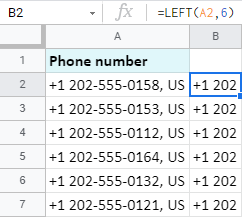
İpucu. ArrayFormula proqramdan 6 simvol əldə etməyə imkan verəcəkbütün diapazonu bir anda:
=ArrayFormula(LEFT(A2:A7,6))
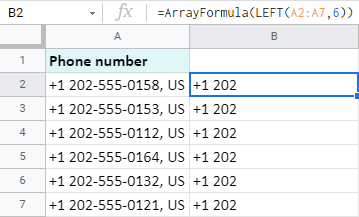
Google Cədvəldə xanaların sonundan data çıxarın
Xaçalardan son N simvolu çıxarmaq üçün, əvəzinə RIGHT funksiyasından istifadə edin:
RIGHT(sətir,[simvolların_sayı])- string hələ də verilənləri çıxarmaq üçün mətndir (və ya xana istinadıdır).
- simvolların_sayı həm də sağdan götürüləcək simvolların sayıdır.
Gəlin həmin ölkə adlarını eyni telefon nömrələrindən alaq:

Onlar yalnız 2 simvol götürürlər və düsturda qeyd etdiyim şey budur:
=RIGHT(A2,2)
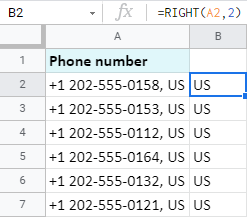
İpucu. ArrayFormula eyni zamanda bütün Google Cədvəl xanalarının sonundan məlumat çıxarmağa kömək edəcək:
=ArrayFormula(RIGHT(A2:A7,2))
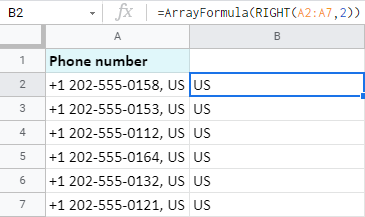
Google Cədvəldəki xanaların ortasından verilənləri çıxarın
Əgər xanaların əvvəlindən və sonundan məlumat çıxarmaq üçün funksiyalar varsa, ortadan da məlumat çıxarmaq funksiyası olmalıdır. Və bəli — bir var.
O, MID adlanır:
MID(sətir, başlanğıc_at, çıxarış_uzunluq)- string — çıxarmaq istədiyiniz mətn orta hissədən.
- starting_at — verilənləri əldə etməyə başlamaq istədiyiniz simvolun mövqeyi.
- extract_length — ədəd simvolların sayını çıxarmaq lazımdır.
Eyni telefon nömrələrinə misal olaraq, ölkə kodları və ölkə olmadan telefon nömrələrinin özlərini tapaq.abbreviatura:

Ölkə kodları 6-cı simvolla bitdiyinə və 7-ci tire olduğuna görə 8-ci rəqəmdən başlayaraq rəqəmləri çəkəcəyəm. Və mən cəmi 8 rəqəm alacağam:
=MID(A2,8,8)
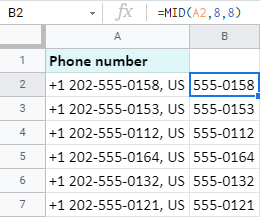
İpucu. Bir xananı bütün diapazona dəyişdirmək və onu ArrayFormula-da bükmək sizə bir anda hər bir xana üçün nəticəni təqdim edəcək:
=ArrayFormula(MID(A2:A7,8,8))

Sətrlərdən mətn/rəqəmləri çıxarın
Bəzən mətni mövqeyə görə çıxarmaq (yuxarıda göstərildiyi kimi) seçim deyil. Tələb olunan sətirlər xanalarınızın istənilən hissəsində yerləşə bilər və sizi hər bir xana üçün fərqli düsturlar yaratmağa məcbur edən fərqli sayda simvoldan ibarət ola bilər.
Ancaq Google Cədvəl olmasaydı, Google Cədvəl olmazdı. sətirlərdən mətn çıxarmağa kömək edəcək digər funksiyalar.
Gəlin elektron cədvəllərin təklif etdiyi bir neçə mümkün üsula nəzər salaq.
Müəyyən mətndən əvvəl verilənləri çıxarın — LEFT+SEARCH
İstədiyiniz zaman müəyyən mətndən əvvəl olan məlumatları çıxarmaq istəyirsinizsə, SOL + AXTAR istifadə edin:
- LEFT xanaların əvvəlindən müəyyən sayda simvolu qaytarmaq üçün istifadə olunur (onların solundan)
- SEARCH müəyyən simvolları/sətirləri axtarır və onların mövqeyini əldə edir.
Bunları birləşdirin — və SOL SEARCH tərəfindən təklif olunan simvolların sayını qaytaracaq.
Budur bir nümunə: hər bir "ea"-dan əvvəl mətn kodları necə çıxarırsınız?

Bu, sizə oxşar işlərdə kömək edəcək düsturdur.hallar:
=LEFT(A2,SEARCH("ea",A2)-1)
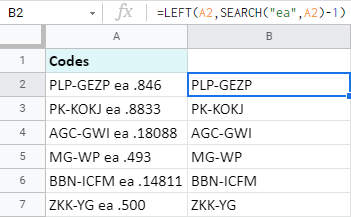
Düsturda nə baş verir:
- SEARCH("ea",A2 ) A2-də 'ea' axtarır və hər xana üçün həmin 'ea'nın başladığı mövqeyi qaytarır — 10.
- Beləliklə, 10-cu mövqe 'e'nin yerləşdiyi yerdir. Amma mən hər şeyi 'ea'dan əvvəl istədiyim üçün o mövqedən 1 çıxarmalıyam. Əks halda, 'e' də geri qaytarılacaq. Beləliklə, nəticədə 9 alıram.
- SOL A2-yə baxır və ilk 9 simvolu alır.
Mətndən sonra məlumatları çıxarın
Orada həm də müəyyən mətn sətirindən sonra hər şeyi əldə etmək üçün vasitələrdir. Amma bu dəfə RIGHT kömək etməyəcək. Əvəzində REGEXREPLACE öz növbəsini alır.
İpucu. REGEXREPLACE müntəzəm ifadələrdən istifadə edir. Əgər onlarla məşğul olmağa hazır deyilsinizsə, aşağıda təsvir edilən daha asan həll yolu var. REGEXREPLACE(mətn, müntəzəm_ifadə, əvəz)
- mətn dəyişiklik etmək istədiyiniz sətir və ya xanadır
- müntəzəm_ifadə birləşməsidir Axtardığınız mətnin bir hissəsini ifadə edən simvollar
- əvəzetmə həmin mətn
Beləliklə, mənim nümunəmdə 'ea' olan müəyyən mətndən sonra verilənləri çıxarmaq üçün ondan necə istifadə edirsiniz?

Asan — bu düsturdan istifadə etməklə:
=REGEXREPLACE(A2,"(.*)ea(.*)","$2")
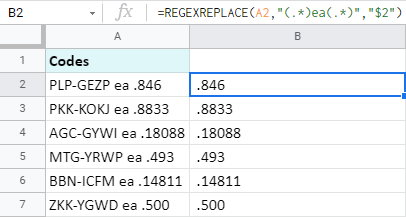
İcazə verin bu düsturun necə işlədiyini izah edim:
- A2 mənim çıxardığım xanadır məlumat.
- "(.*)ea(.*)" mənim müntəzəmdir.ifadəsi (və ya bunu maska adlandıra bilərsiniz). Mən 'ea' axtarıram və bütün digər simvolları mötərizəyə qoyuram. 2 simvol qrupu var — 'ea'dan əvvəlki hər şey birinci qrupdur (.*), 'ea'dan sonrakı hər şey ikinci qrupdur (.*). Bütün maskanın özü ikiqat dırnaq içərisindədir.
- "$2" mənim almaq istədiyim şeydir — əvvəlki arqumentdən ikinci qrup (buna görə də onun nömrəsi 2).
İpucu. Normal ifadələrdə istifadə olunan bütün simvollar bu xüsusi səhifədə toplanır.
Google Cədvəl xanalarından nömrələri çıxarın
Yalnız nömrələri onların mövqeyi və ondan əvvəl gələn hər şeyi çıxarmaq istəyirsinizsə nə etməli? sonra fərq etməz?
Maskalar (adi ifadələr kimi) də kömək edəcək. Əslində, mən eyni REGEXREPLACE funksiyasını götürəcəyəm və müntəzəm ifadəni dəyişdirəcəyəm:
=REGEXREPLACE(A2,"[^[:digit:]]", "")
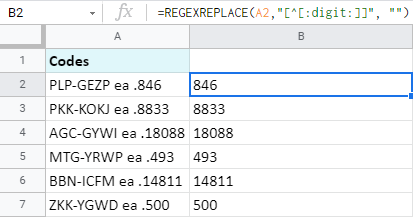
- A2 həmin nömrələri əldə etmək istədiyim xana.
- "[^[:digit:]]" rəqəmlərdən başqa hər şeyi qəbul edən müntəzəm ifadədir. Həmin ^ karet simvolu rəqəmlər üçün istisna təşkil edir.
- "" ədədi simvollardan başqa hər şeyi "heç bir şey" ilə əvəz edir. Və ya başqa sözlə, hüceyrələrdə yalnız nömrələr qoyaraq, onu tamamilə silir. Və ya rəqəmləri çıxarır :)
Rəqəmləri və digər simvolları nəzərə almadan mətni çıxarın
Oxşar şəkildə, Google Cədvəl xanalarından yalnız əlifba məlumatlarını çıxara bilərsiniz. Ki, müntəzəm ifadəsi üçün yığılmamətn uyğun olaraq adlanır — alfa:
=REGEXREPLACE(A2,"[^[:alpha:]]", "")
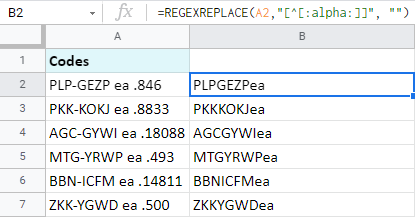
Bu düstur hərflərdən (A-Z, a-z) başqa hər şeyi götürür və sözün əsl mənasında onu "heç bir şey" ilə əvəz edir. . Və ya başqa cür desək, yalnız hərfləri çıxarır.
Google Cədvəl xanalarından məlumat çıxarmağın düstursuz yolları
Əgər siz düstursuz asan yol axtarırsınızsa müxtəlif növ məlumatları çıxarın, doğru yerə gəldiniz. Power Tools əlavəmizdə sadəcə iş üçün alətlər var.
Elektrik Alətləri əlavələrindən istifadə edərək müxtəlif növ məlumatların çıxarılması
Bilməyinizi istədiyim ilk alət Extract adlanır. . O, bu məqalədə axtardığınızı tam olaraq yerinə yetirir — Google Cədvəl xanalarından müxtəlif növ data çıxarır.
İstifadəçi üçün əlverişli ayarlar
Yuxarıda bəhs etdiyim bütün hallar deyil. sadəcə əlavə ilə həll edilə bilər. Alət istifadəçi dostudur ona görə də sizə lazım olan tək şey emal etmək istədiyiniz diapazonu seçmək və tələb olunan onay qutularını işarələməkdir. Düsturlar, nizamlı ifadələr yoxdur.
Bu məqalənin ikinci bəndini REGEXREPLACE və müntəzəm ifadələrlə xatırlayırsınız? Addon üçün bunun nə qədər sadə olduğu belədir:
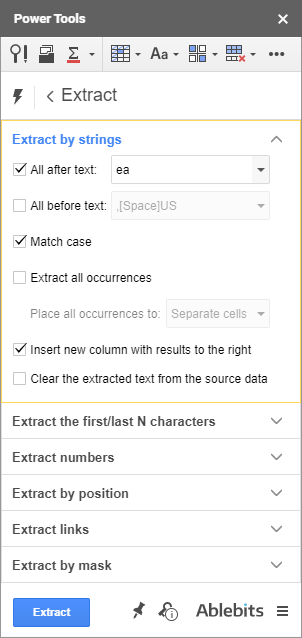
Əlavə seçimlər
Gördüyünüz kimi, bəzi əlavə seçimlər (sadəcə qeyd qutuları) ən dəqiq nəticəni əldə etmək üçün tez yandırıb/söndürə bilərsiniz :
- Yalnız tələb olunan mətn registrinin sətirlərini əldə edin.
- Hər birindən bütün hadisələri çıxarınxananı seçin və onları bir xanaya və ya ayrı-ayrı sütunlara yerləşdirin.
- Nəticə ilə mənbə məlumatın sağında yeni sütun daxil edin.
- Çıxarılan mətni mənbə məlumatından silin.
Müxtəlif məlumat növlərini çıxarın
Təkcə Power Tools müəyyən mətn sətirlərindən və ilk/sonuncu N simvoldan əvvəl/sonra/arasında məlumatları çıxarmır; lakin o, həmçinin aşağıdakıları çıxarır:
- Onluq/minlik ayırıcılarını toxunulmaz saxlayan ədədlərlə birlikdə ədədlər:
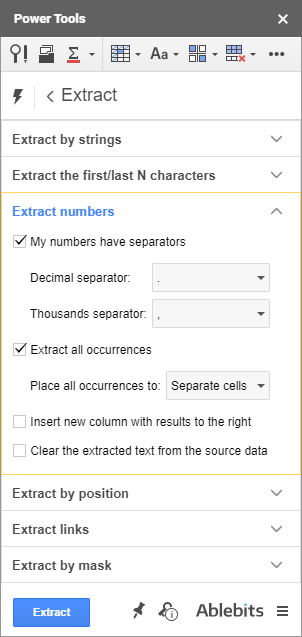
Hər yerdən istənilən məlumat sətrini çıxarın
Var həmçinin öz dəqiq nümunənizi qurmaq və onu çıxarmaq üçün istifadə etmək seçimi. Maska ilə çıxarış və onun joker simvolları — * və ? — hiylə edin:
- Məsələn, siz çıxara bilərsiniz aşağıdakı maskadan istifadə edərək mötərizələr arasındakı hər şeyi: (*)
- Və ya id-lərində yalnız 5 nömrə olan SKU-ları əldə edin: SKU?????
- Və ya, aşağıdakı skrinşotda göstərdiyim kimi, hər bir xanada hər 'ea'dan sonra hər şeyi çəkin: ea*
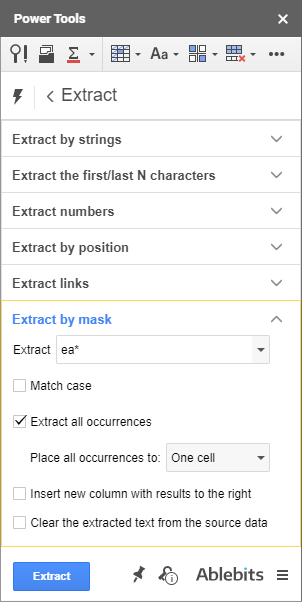
Vaxt damğalarından tarix və vaxtı çıxarın
Bonus olaraq, vaxt damğalarından tarix və vaxtı çıxaran daha kiçik bir alət var — bu, Tarixi və Bölünmə adlanır; Vaxt.
Baxmayaraq ki, o, ilk növbədə vaxt ştamplarını bölmək üçün yaradılıb, lakin mükəmməldir.istədiyiniz vahidlərdən birini fərdi olaraq əldə edə bilir:
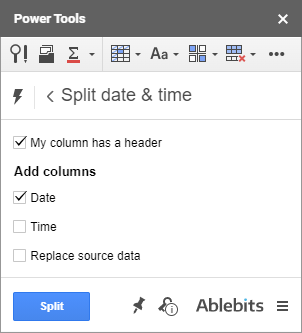
Sadəcə Google Cədvəldə vaxt ştamplarından çıxarmaq istədiyiniz tarixdən və ya vaxtdan asılı olaraq qeyd qutularından birini seçin və vurun Bölün . Tələb olunan vahid yeni sütuna kopyalanacaq (yaxud sonuncu qeyd qutusunu da seçsəniz, orijinal məlumatları əvəz edəcək):
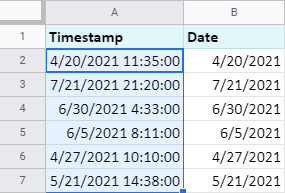
Bu alət həmçinin Power Tools əlavəsi beləliklə, Google Cədvəl xanalarından hər hansı məlumat əldə etmək üçün onu quraşdırdıqdan sonra sizi tamamilə əhatə edir. Yoxdursa, şərh yazın, biz sizə kömək edək :)

